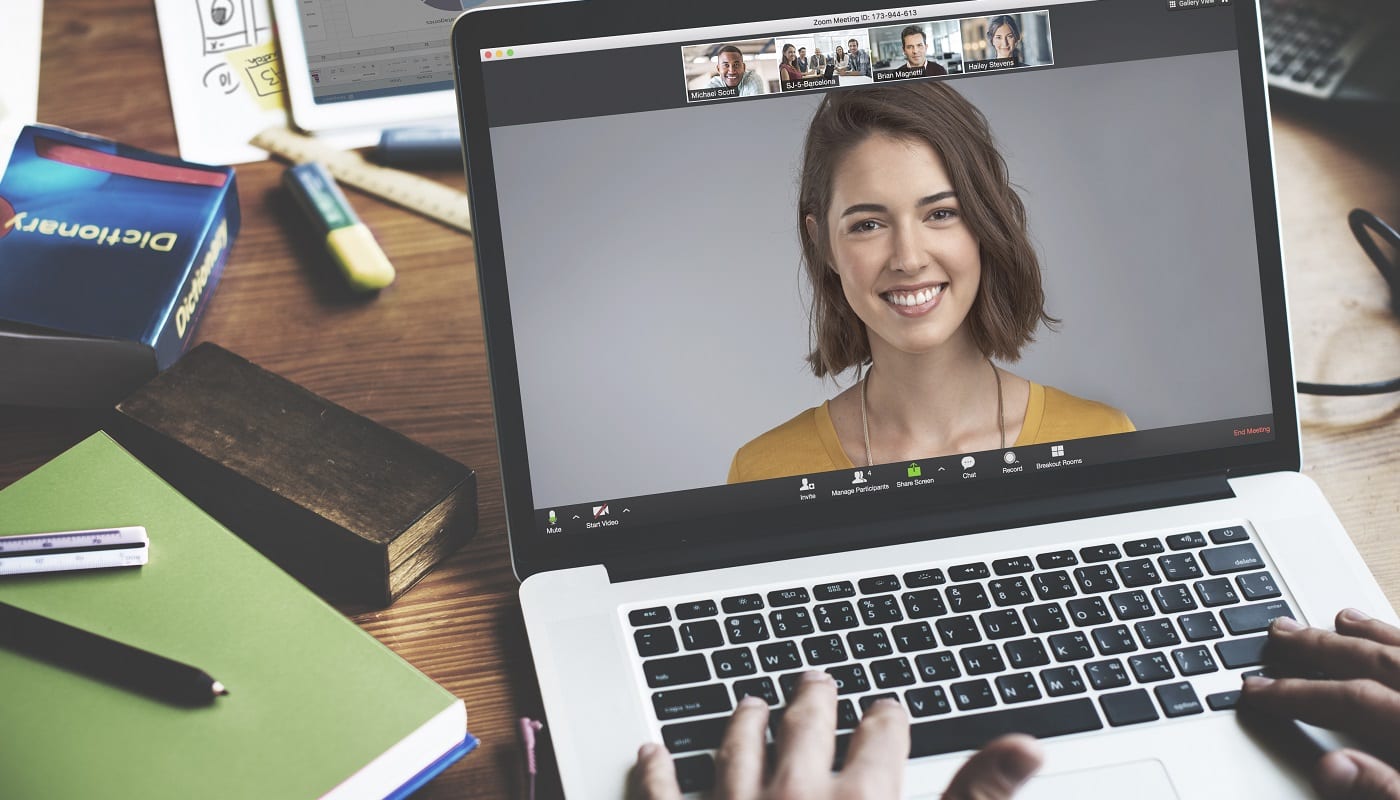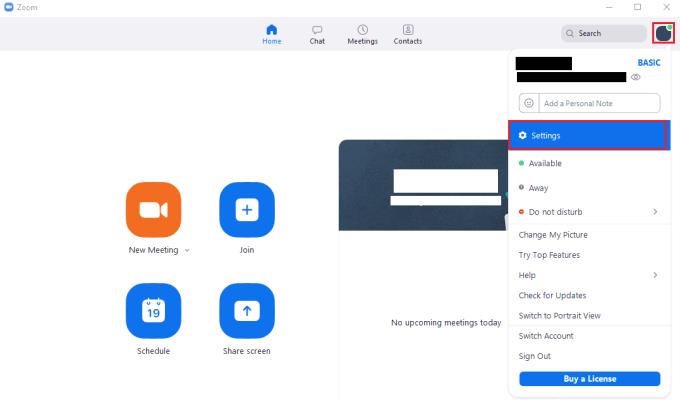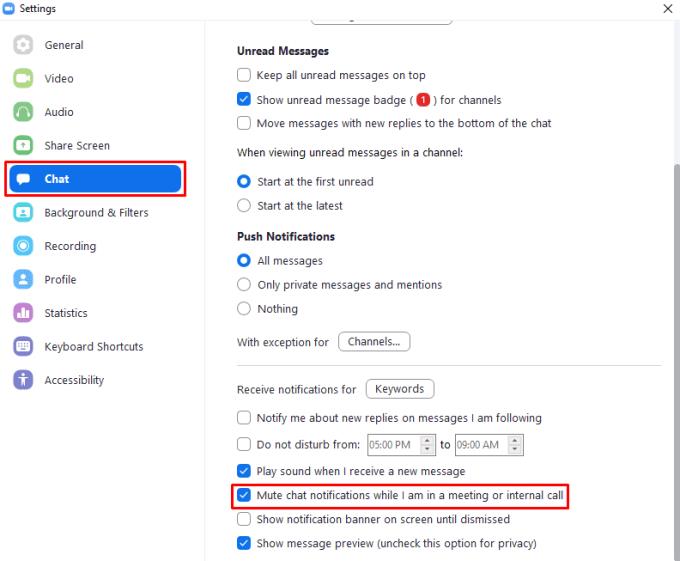Meistens ist es hilfreich, Benachrichtigungen über neue Nachrichten zu erhalten. Nachrichtenbenachrichtigungen helfen Ihnen, Nachrichten so schnell wie möglich zu sehen, sodass Sie wählen können, ob Sie sie vorrangig beantworten oder anderweitig darauf reagieren möchten, wann immer es Ihnen passt.
Es gibt jedoch Zeiten, in denen Nachrichtenbenachrichtigungen einfach nur nervig sein können. Wenn Sie sich beispielsweise bei der Arbeit in einem Knackszenario befinden und versuchen, sich darauf zu konzentrieren, so schnell wie möglich etwas zu erledigen, können Nachrichtenbenachrichtigungen nur ablenken. Die „Bitte nicht stören“-Funktion von Zoom ist ideal für den Umgang mit solchen Szenarien, da sie Benachrichtigungen für Sie deaktiviert und auch Ihren Status ändert, damit andere sehen können, dass Sie nicht gestört werden möchten.
Standardmäßig ist eine ähnliche, aber unabhängige Funktion aktiviert, die verhindert, dass Sie Benachrichtigungen erhalten, während Sie sich in einem Zoom-Anruf oder -Meeting befinden. Das Deaktivieren von Nachrichtenbenachrichtigungen während Besprechungen kann zwar eine gute Idee sein, Sie könnten jedoch auch eine wichtige oder zeitkritische Nachricht verpassen, die während Ihrer Besprechung relevant gewesen wäre.
Wenn Sie während eines Meetings keine wichtige oder relevante Nachricht verpassen möchten, können Sie diese Einstellung deaktivieren. Klicken Sie dazu oben rechts auf Ihr Benutzersymbol und dann auf „Einstellungen“.
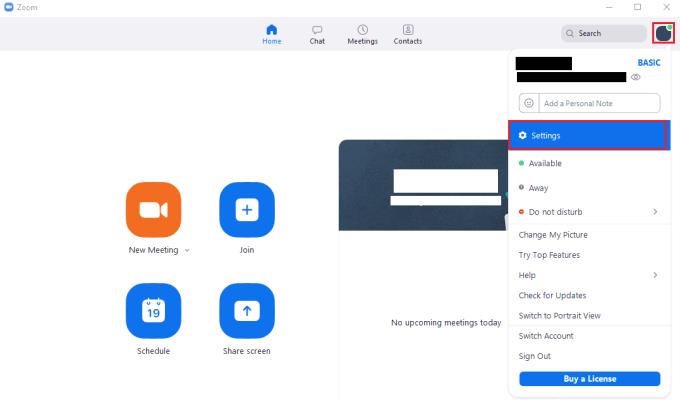
Um auf die Einstellungen von Zoom zuzugreifen, klicken Sie auf Ihr Benutzersymbol und dann auf „Einstellungen“ im Dropdown-Menü.
Wechseln Sie in den Einstellungen zum Tab "Chat" und scrollen Sie dann nach unten. Um zu verhindern, dass Chatnachrichten stummgeschaltet werden und Ihnen keine Benachrichtigungen gesendet werden, wenn Sie sich in einem Meeting befinden, deaktivieren Sie das Kontrollkästchen „Chat-Benachrichtigungen während eines Meetings oder internen Anrufs stummschalten“, das sich an dritter Stelle von unten befindet.
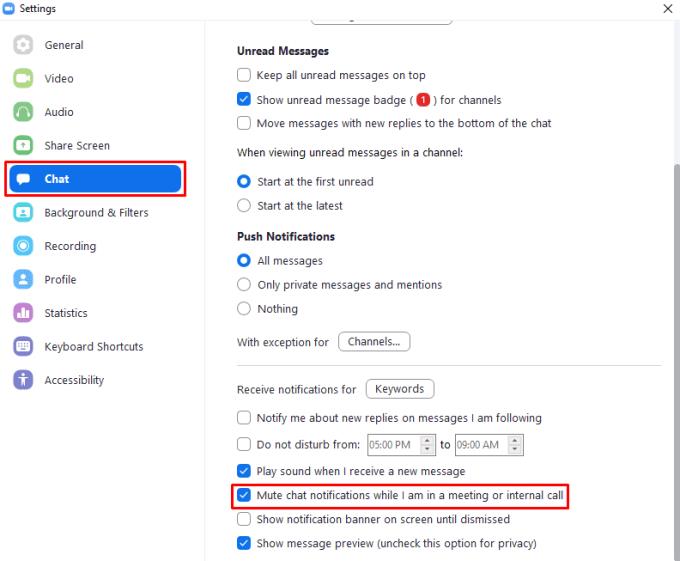
Deaktivieren Sie auf der Registerkarte "Chat"-Einstellungen das Kontrollkästchen "Chat-Benachrichtigungen stummschalten, während ich in einem Meeting oder internen Anruf bin".